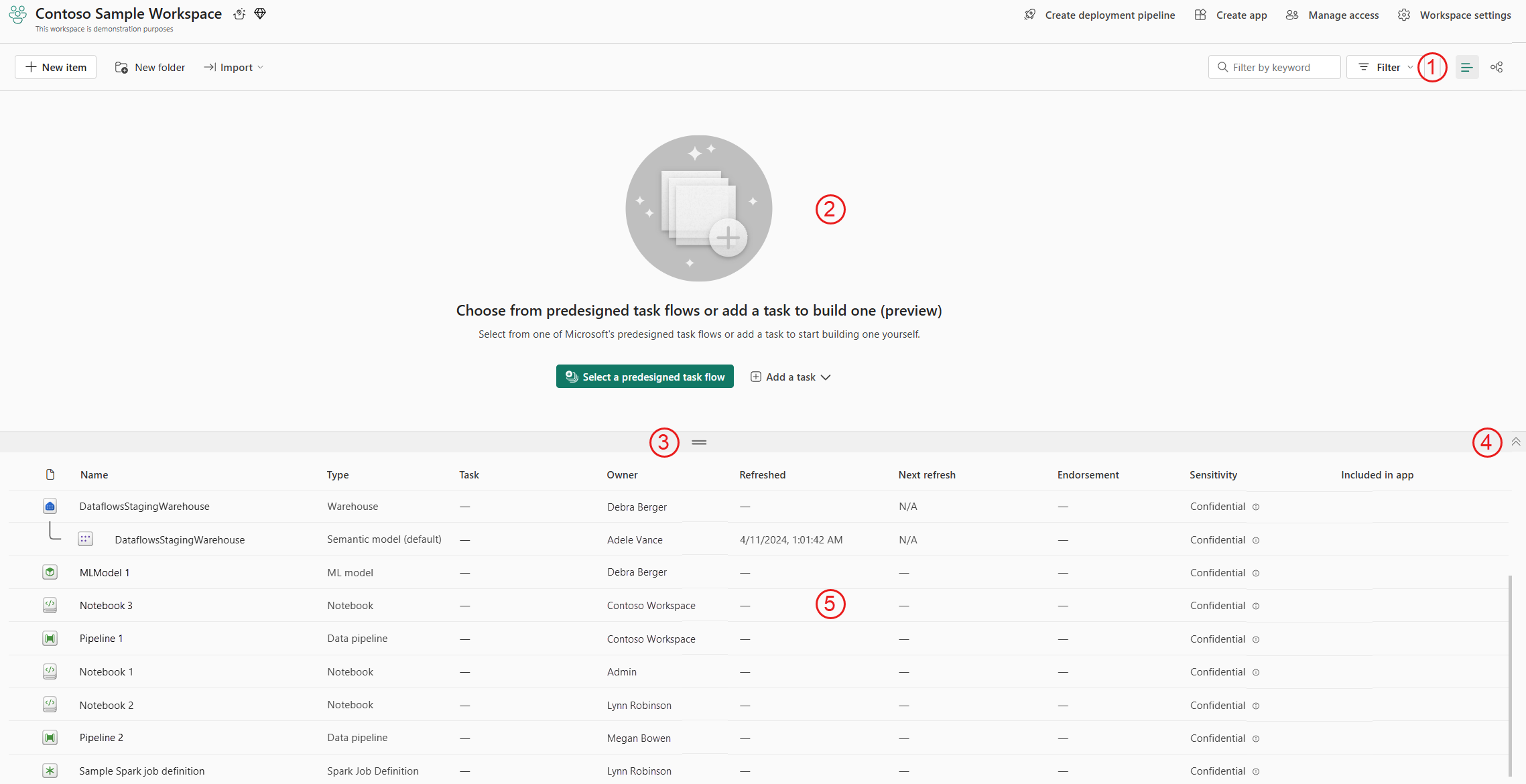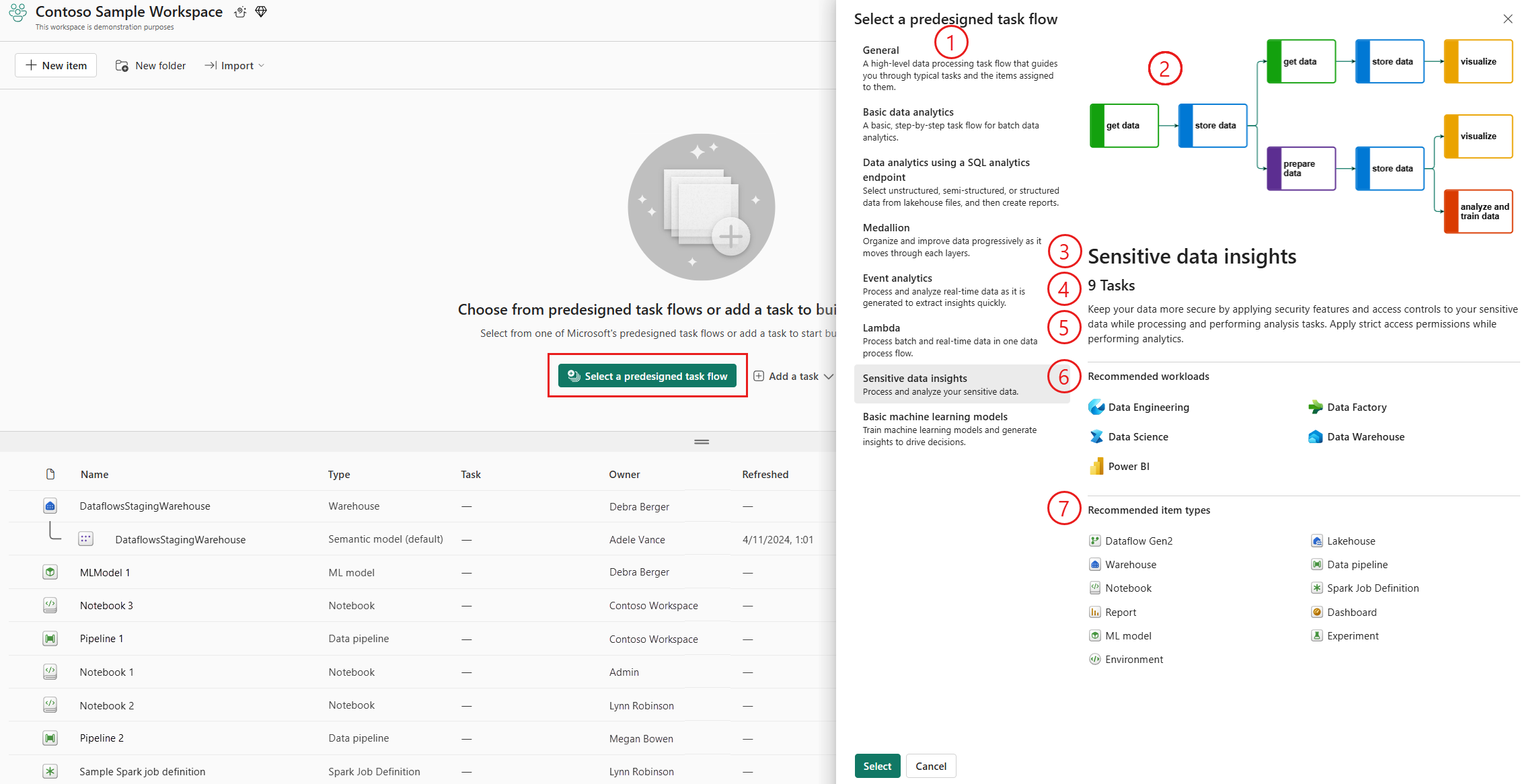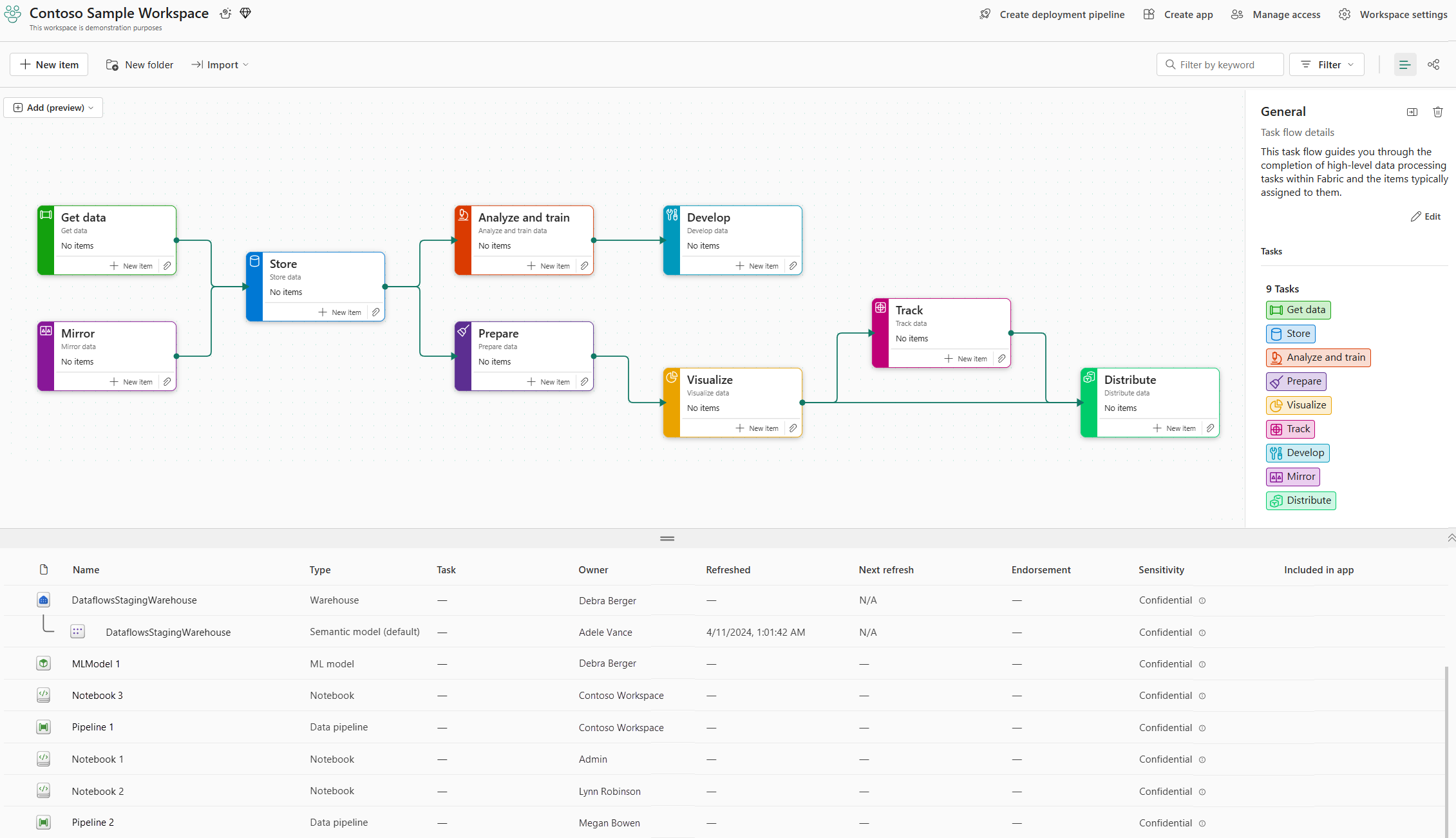Ρύθμιση ροής εργασιών (προεπισκόπηση)
Αυτό το άρθρο περιγράφει τον τρόπο δημιουργίας μιας ροής εργασιών, ξεκινώντας είτε από την αρχή είτε με μία από τις προκαθορισμένες ροές εργασιών του Fabric. Στοχεύει αρχιτέκτονες λύσεων ανάλυσης δεδομένων και άλλους χρήστες που θέλουν να δημιουργήσουν μια απεικόνιση ενός έργου δεδομένων.
Προϋποθέσεις
Για να δημιουργήσετε μια ροή εργασιών σε έναν χώρο εργασίας, πρέπει να είστε διαχειριστής, μέλος ή συμβάλλων στον χώρο εργασίας.
Άνοιγμα του χώρου εργασίας
Μεταβείτε στον χώρο εργασίας όπου θέλετε να δημιουργήσετε τη ροή εργασιών σας. Θα πρέπει να ανοίγει σε προβολή λίστας, αλλά, αν όχι, επιλέξτε το προβολή λίστας εικονίδιο. Θα δείτε ότι η προβολή χώρου εργασίας διαιρείται μεταξύ της ροής εργασιών, όπου θα δημιουργήσετε τη ροή εργασίας σας και της λίστας στοιχείων, η οποία εμφανίζει τα στοιχεία στον χώρο εργασίας. Μια διαχωριστική γραμμή με δυνατότητα μετακίνησης σάς επιτρέπει να προσαρμόσετε το μέγεθος των προβολών. Μπορείτε επίσης να αποκρύψετε τη ροή εργασιών εάν θέλετε να την καταργήσετε.
- Επιλογέας προβολής λίστας
- Καμβάς ροής εργασιών
- Αλλαγή μεγέθους γραμμής
- Εμφάνιση/απόκρυψη ροής εργασιών
- Λίστα στοιχείων
Όταν δεν έχει ρυθμιστεί καμία ροή εργασιών, η περιοχή ροής εργασιών σάς ζητά να επιλέξετε μεταξύ της έναρξης με μια προσχεδιασμένη ροή εργασιών ή της προσθήκης μιας εργασίας για να ξεκινήσετε τη δημιουργία της δικής σας προσαρμοσμένης ροής εργασιών.
Για να δημιουργήσετε τη ροή εργασιών σας, πρέπει να κάνετε τα εξής:
- Προσθέστε εργασίες στον καμβά ροής εργασιών.
- Τακτοποιήστε τις εργασίες στον καμβά ροής εργασιών με τέτοιο τρόπο ώστε να απεικονίζει τη λογική του έργου.
- Συνδέστε τις εργασίες για να εμφανίσετε τη λογική δομή του έργου.
- Αναθέστε στοιχεία στις εργασίες στη ροή εργασιών.
Για να ξεκινήσετε, επιλέξτε είτε Επιλέξτε ένα προσχεδιασμένης ροής εργασιών είτε Προσθέστε ένα εργασίας για να αρχίσετε να δημιουργείτε μία από την αρχή.
Εάν ο χώρος εργασίας περιέχει μόνο στοιχεία του Power BI, ο καμβάς ροής εργασιών θα εμφανίσει μια βασική ροή εργασιών σχεδιασμένη για να ικανοποιεί τις βασικές ανάγκες μιας λύσης που βασίζεται μόνο σε στοιχεία του Power BI.
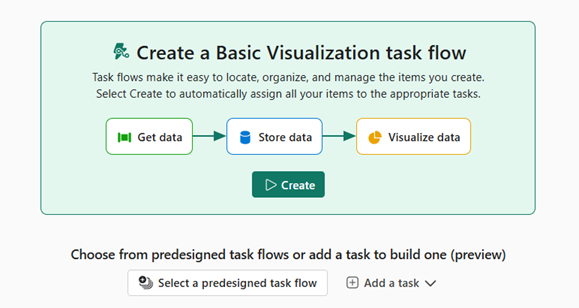
Επιλέξτε Δημιουργία εάν θέλετε να ξεκινήσετε με αυτήν τη ροή εργασιών ή επιλέξτε οποιαδήποτε από τις επιλογές που αναφέρθηκαν προηγουμένως Επιλέξτε μια προσχεδιασμένη ροή εργασιών ή Προσθήκη εργασίας.
Ξεκινήστε με μια προσχεδιασμένη ροή εργασιών
Στην κενή περιοχή ροής εργασιών, επιλέξτε Επιλέξτε μια προσχεδιασμένη ροή εργασιών.
Το πλαϊνό τμήμα παραθύρου παραθέτει τις προσχεδιασμένους ροές εργασιών που παρέχονται από τη Microsoft. Κάθε προκαθορισμένη ροή εργασιών έχει μια σύντομη περιγραφή της περίπτωσης χρήσης της. Όταν επιλέξετε μία από τις ροές, θα δείτε μια πιο λεπτομερή περιγραφή της ροής και του τρόπου χρήσης της, καθώς και τους φόρτους εργασίας και τους τύπους στοιχείων που απαιτεί η ροή.
- Λίστα προσχεδιασμένης ροής εργασιών.
- Διάταξη επιλεγμένης προσχεδιασμένης ροής εργασιών.
- Το όνομα της επιλεγμένης προσχεδιασμένης ροής εργασιών.
- Ο αριθμός των εργασιών στη ροή εργασιών.
- Αναλυτική περιγραφή της ροής εργασιών και του τρόπου χρήσης της.
- Οι φόρτοι εργασίας που συνήθως απαιτεί η ροή εργασιών.
- Οι τύποι στοιχείων που χρησιμοποιούνται συνήθως στη ροή εργασιών.
Επιλέξτε τη ροή εργασιών που ταιριάζει καλύτερα στις ανάγκες του έργου σας και, στη συνέχεια, επιλέξτε Επιλέξτε. Η επιλεγμένη ροή εργασιών θα εφαρμοστεί στον καμβά ροής εργασιών.
Ο καμβάς ροής εργασιών παρέχει μια γραφική προβολή των εργασιών και του τρόπου με τον οποίο συνδέονται λογικά.
Το πλαϊνό τμήμα παραθύρου εμφανίζει τώρα λεπτομερείς πληροφορίες σχετικά με τη ροή εργασιών που επιλέξατε, συμπεριλαμβανομένων των εξής:
- Όνομα ροής εργασιών.
- Περιγραφή ροής εργασιών.
- Ο συνολικός αριθμός εργασιών στη ροή εργασιών.
- Μια λίστα με τις εργασίες στη ροή εργασιών.
Συνιστάται να αλλάξετε το όνομα και την περιγραφή της ροής εργασιών σε κάτι χαρακτηριστικό που επιτρέπει στους άλλους να κατανοήσουν καλύτερα τι είναι η ροή εργασιών. Για να αλλάξετε το όνομα και την περιγραφή, επιλέξτε Επεξεργασία στο πλαϊνό τμήμα παραθύρου της ροής εργασιών. Για περισσότερες πληροφορίες, ανατρέξτε στο θέμα Επεξεργασία λεπτομερειών ροής εργασιών.
Η λίστα στοιχείων εμφανίζει όλα τα στοιχεία και τους φακέλους στον χώρο εργασίας, συμπεριλαμβανομένων εκείνων των στοιχείων που έχουν ανατεθεί σε εργασίες στη ροή εργασιών. Όταν επιλέγετε μια εργασία στη ροή εργασιών, η λίστα στοιχείων φιλτράρεται για να εμφανίσει μόνο τα στοιχεία που έχουν ανατεθεί στην επιλεγμένη εργασία.
Σημείωση
Η επιλογή μιας προκαθορισμένης ροής εργασιών τοποθετεί απλώς τις εργασίες που εμπλέκονται στη ροή εργασιών στον καμβά και υποδεικνύει τις συνδέσεις μεταξύ τους. Είναι απλώς μια γραφική αναπαράσταση - δεν δημιουργούνται πραγματικά στοιχεία ή συνδέσεις δεδομένων σε αυτό το σημείο και δεν ανατίθενται υπάρχοντα στοιχεία σε εργασίες στη ροή.
Αφού προσθέσετε τη προκαθορισμένη ροή εργασιών στον καμβά, μπορείτε να αρχίσετε να την τροποποιείτε σύμφωνα με τις ανάγκες σας - τακτοποιείτε τις εργασίες στον καμβά, να ενημερώνετε ονόματα εργασιών και περιγραφές, την ανάθεση στοιχείων σε εργασίεςκ.λπ. Για περισσότερες πληροφορίες, ανατρέξτε στο θέμα Εργασία με ροές εργασιών.
Έναρξη με μια προσαρμοσμένη ροή εργασιών
Εάν έχετε ήδη μια σαφή ιδέα της δομής της ροής εργασιών σας ή εάν καμία από τις προσχεδιαασμένες ροές εργασιών δεν ικανοποιεί τις ανάγκες σας, μπορείτε να δημιουργήσετε μια προσαρμοσμένη ροή εργασιών από την εργασία από την αρχή ανά εργασία.
Στην κενή περιοχή ροής εργασιών, επιλέξτε Προσθήκη εργασίας και επιλέξτε έναν τύπο εργασίας.
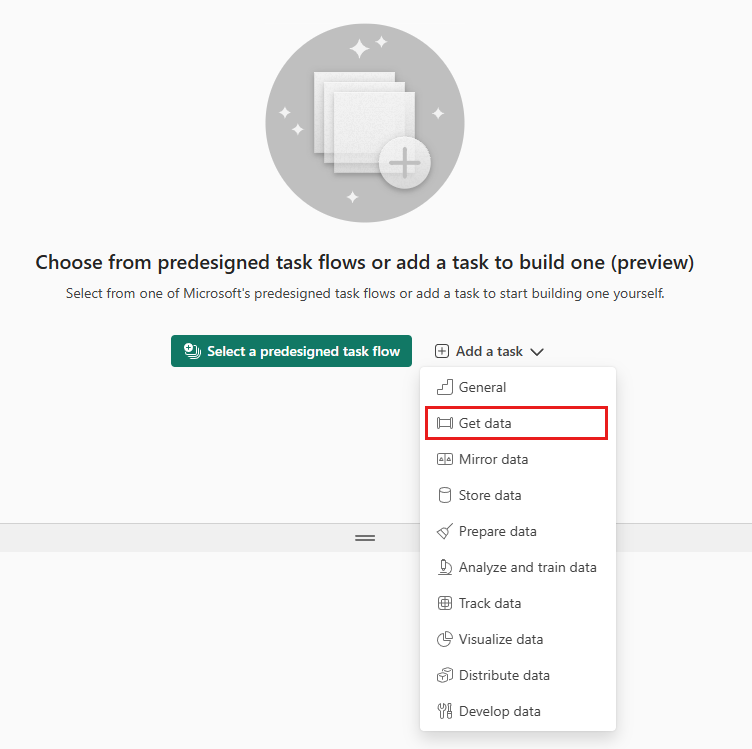
Εμφανίζεται μια κάρτα εργασίας στον καμβά και ανοίγει το παράθυρο λεπτομερειών εργασιών στην πλευρά.
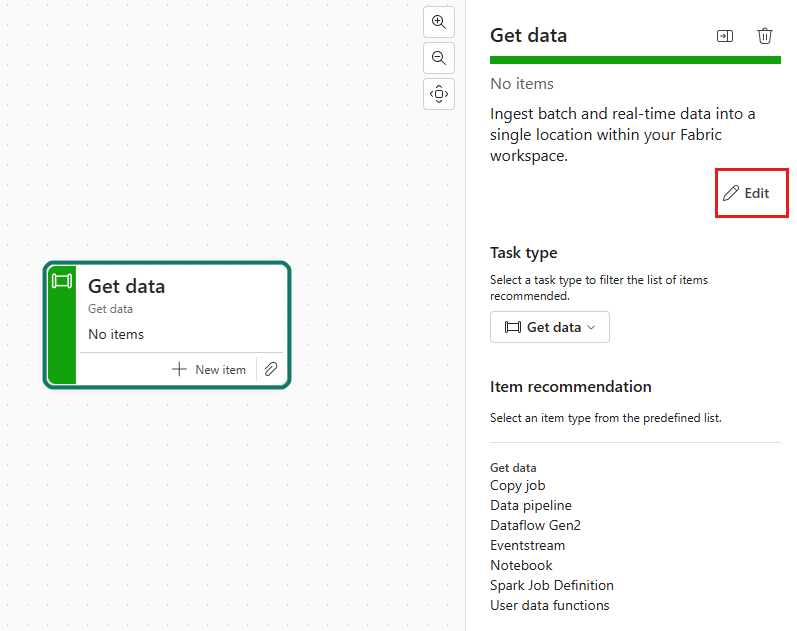
Συνιστάται να παρέχετε ένα περιγραφικό όνομα και μια περιγραφή της εργασίας, για να βοηθήσετε άλλα μέλη του χώρου εργασίας να κατανοήσουν την εργασία. Στο πλαϊνό τμήμα παραθύρου λεπτομερειών εργασίας, επιλέξτε Επεξεργασία, για να δώσετε ένα περιγραφικό όνομα και περιγραφή.
Καταργήστε την επιλογή της εργασίας κάνοντας κλικ σε μια κενή περιοχή του καμβά ροής εργασιών. Το πλαϊνό τμήμα παραθύρου θα εμφανίσει τις λεπτομέρειες της ροής εργασιών με ένα προεπιλεγμένο όνομα (Γρήγορα αποτελέσματα με μια ροή εργασιών) και περιγραφή. Σημειώστε ότι η εργασία που μόλις δημιουργήσατε παρατίθεται στην ενότητα Εργασίες
. 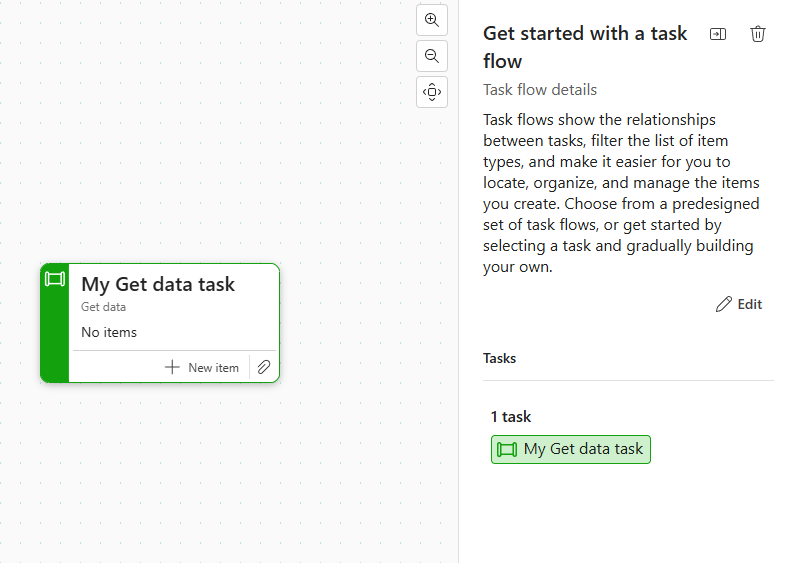
Επιλέξτε Επεξεργασία και δώστε ένα περιγραφικό όνομα και περιγραφή για τη νέα ροή εργασιών σας, για να βοηθήσετε άλλα μέλη του χώρου εργασίας να κατανοήσουν το έργο σας και τη ροή εργασιών που δημιουργείτε. Για περισσότερες πληροφορίες, ανατρέξτε στο θέμα Επεξεργασία λεπτομερειών ροής εργασιών.
Μπορείτε να συνεχίσετε να προσθέτετε περισσότερες εργασίες στον καμβά. Θα πρέπει επίσης να εκτελέσετε άλλες ενέργειες, όπως την τακτοποίηση των εργασιών στον καμβά, τη σύνδεση των εργασιών, την ανάθεση στοιχείων στις εργασίεςκ.λπ. Για περισσότερες πληροφορίες, ανατρέξτε στο θέμα Εργασία με ροές εργασιών.
Σχετικές έννοιες
- επισκόπηση ροής εργασιών
- Εργασία με ροές εργασιών